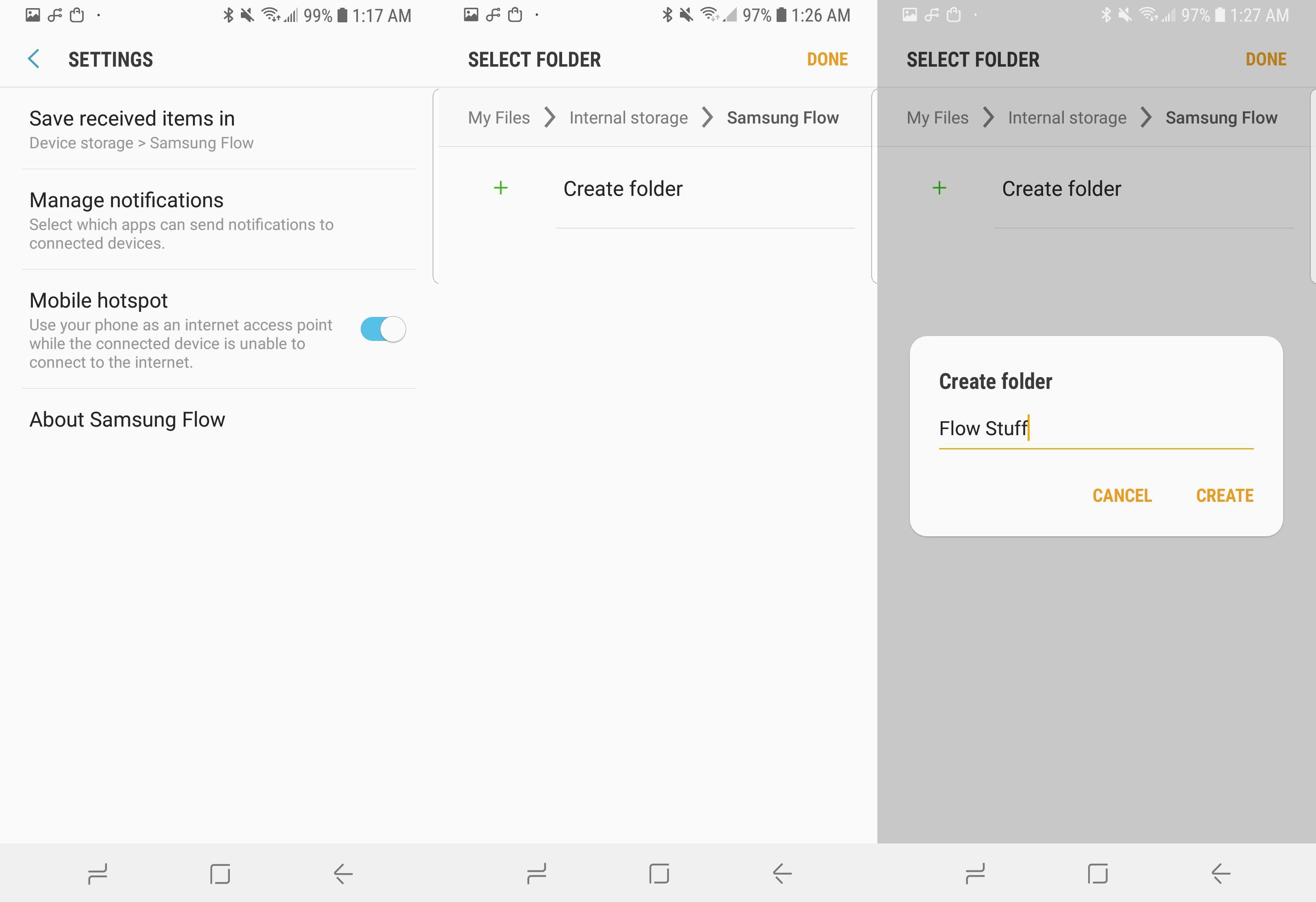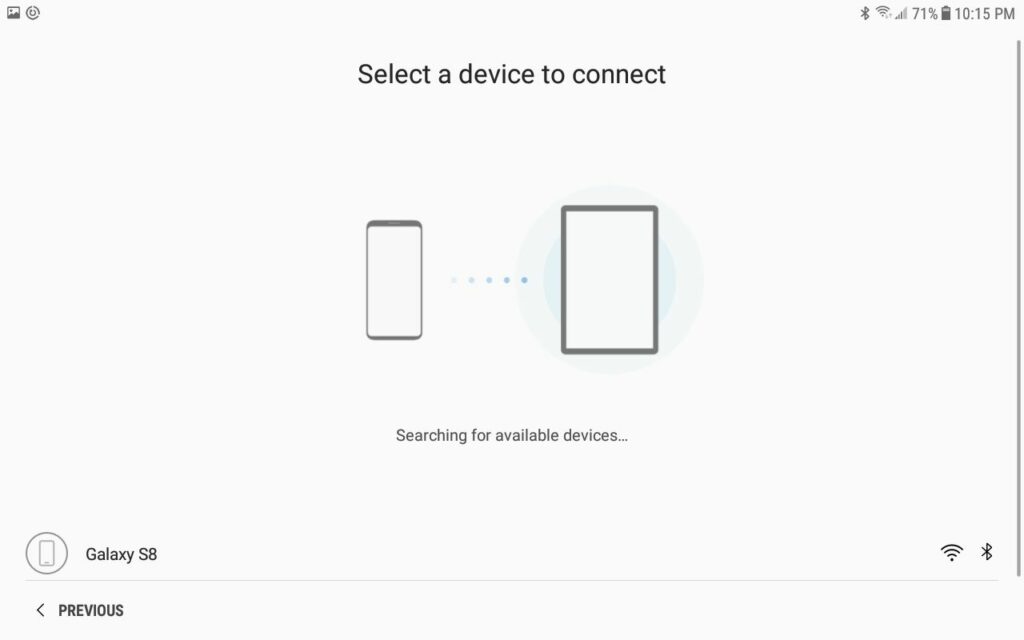
Samsung Flow-appen för Android möjliggör sömlös och säker innehållsdelning mellan Samsung-enheter (surfplattor, bärbara datorer) och datorer som stöds. Med antingen Wi-Fi direct eller Bluetooth kan du snabbt skicka filer fram och tillbaka samt synkronisera och visa aviseringar från din smartphone på din surfplatta eller PC. Appen erbjuder ett hotspot-alternativ som låter dig använda din smartphone som nätverksåtkomstpunkt, så din surfplatta eller dator förblir ansluten, även när den inte kan komma åt internet. Om du ofta flyttar filer mellan dina enheter eller byter från din smartphone till din surfplatta / PC är Samsung Flow ett utmärkt verktyg för att hålla allt anslutet, organiserat och tillgängligt. Ladda ner Flow-appen gratis från Play Store. Om du planerar att ansluta din smartphone till din Windows 10-dator, ladda ner Samsung Flow via Microsoft App Store. Samsung Flow stöder Android-baserade telefoner och surfplattor, som kör Marshmallow eller högre, och datorer med Windows 10 Creators Update eller högre.
Dela filer med Samsung Flow
När Samsung Flow har installerats och du har parat ihop en annan surfplatta eller dator kan du börja dela innehåll mellan enheter.
-
Tryck på gem ikonen i det nedre vänstra hörnet.
-
Navigera till en mapp, välj filerna du vill dela och tryck sedan på GJORT.
-
När du har delat filen visas den under Flödeshistoria på båda enheterna.
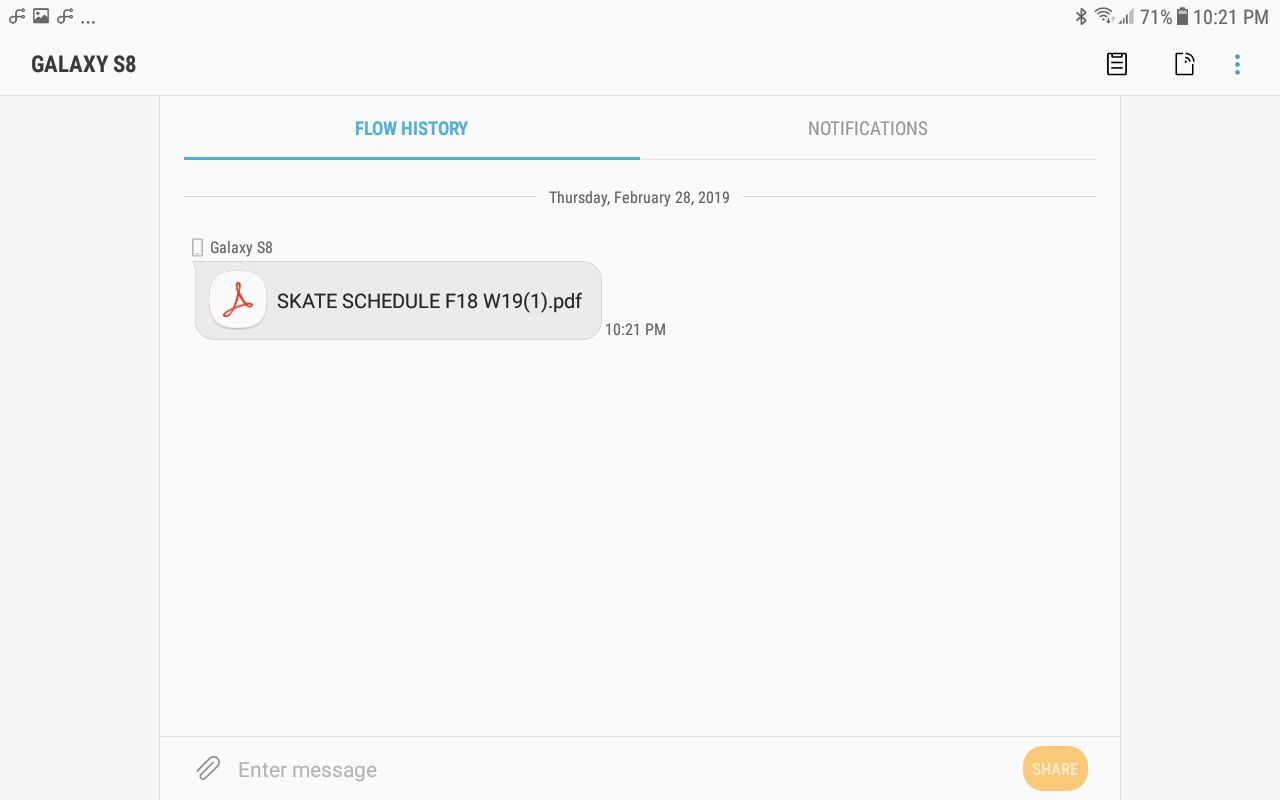
Nyckelfunktioner: För att skicka meddelanden till dina anslutna enheter med Flow-appen, tryck inuti textrutan, skriv ett meddelande och tryck sedan på DELA.
Skicka meddelanden till ihopkopplade enheter med Samsung Flow
Som standard är alla dina appar valda för att skicka meddelanden till anslutna enheter. Du har dock möjlighet att välja vissa appar eller inga alls.
-
Tryck på vertikal ellipsmeny högst upp till höger och tryck sedan på inställningar.
-
Knacka Hantera aviseringar.
-
Tryck på omkopplaren bredvid en app för att aktivera / inaktivera den från att skicka meddelanden till dina anslutna enheter.
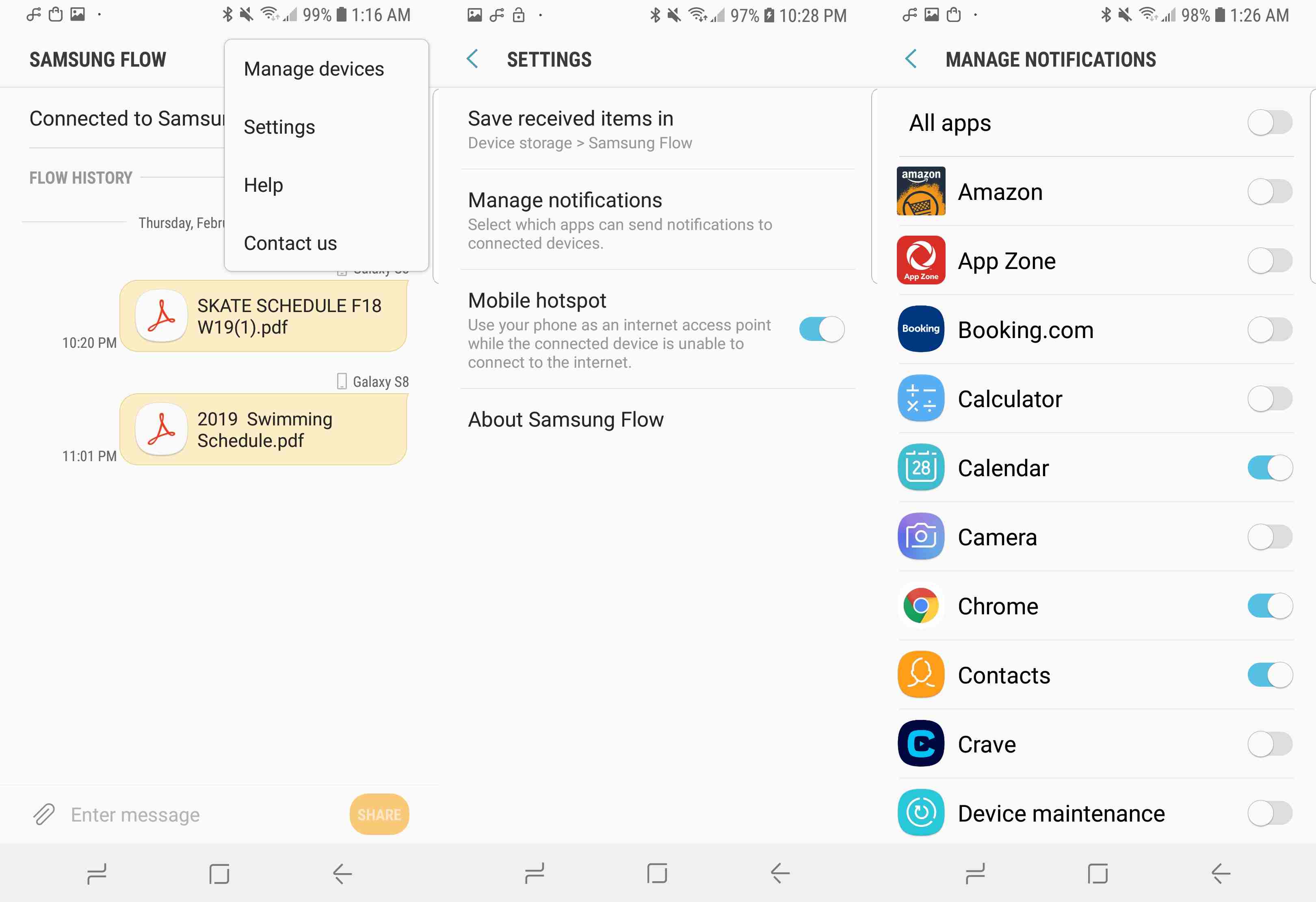
Hantera registrerade enheter med Samsung Flow
När du har anslutit en enhet till Samsung Flow registreras den automatiskt för snabb framtida åtkomst. Du kan byta namn, avregistrera och välja en autentiseringsmetod via Flows inställningar.
-
Tryck på vertikal ellipsmeny i det övre högra hörnet och tryck sedan på Hantera enheter.
-
Tryck på en registrerad enhet.
-
Här kan du ta bort eller byta namn på enheten samt välja en av de två autentiseringsmetoderna.
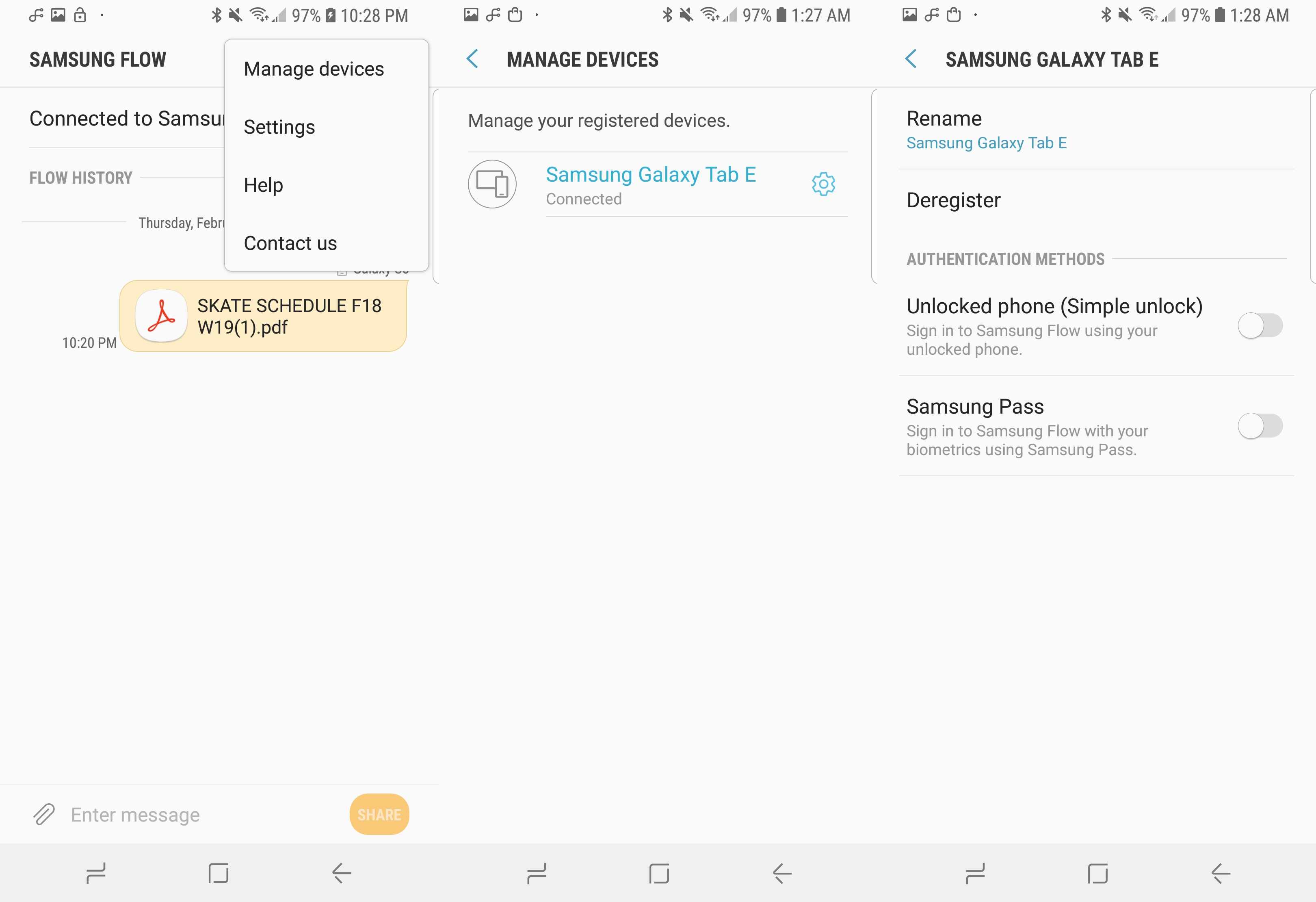
Ändra platsen för mottagna objekt i Samsung Flow
Efter installationen skapar appen en mapp som heter Samsung Flow i roten till enhetens interna lagring och där alla dina delade filer lagras. Du kan välja en ny sparar plats eller skapa en ny mapp via appens inställningar.
-
Från inställningar, tryck på Spara mottagna objekt i.
-
Navigera till en annan mapp och tryck på Gjorteller, tryck på Skapa mapp.
-
Namnge din mapp och tryck sedan på Skapa.